电脑无法用U盘作为启动盘解决方法
分类:U盘教程 发布时间:2017-03-25 16:06:37
经常有朋友问系统之家小编电脑无法用U盘作为启动盘要怎么解决,其实U盘无法作为启动盘的问题小编也遇到过,但是很快就解决了。那么到底如何解决U盘无法作为启动盘的问题呢?下面小编就给大家带来电脑无法用U盘作为启动盘解决方法。
这个是因为电脑USB供电不足导致U盘无法读取。
一、可以直接U盘插到电脑后置面板的USB接口上。
二、通过系统设置改变前置面板USB供电状况
1、右键点击我的电脑在弹出的菜单栏中点击属性,打开属性对话框。

电脑无法用U盘作为启动盘解决方法图1
2、在属性对话框中点击硬件标签,接着点击设备管理器。打开设备管理器对话框。

电脑无法用U盘作为启动盘解决方法图2

电脑无法用U盘作为启动盘解决方法图3

电脑无法用U盘作为启动盘解决方法图4
3、在设备管理器中点击通用串行总线控制器。会到好几个"UsB Root Hub ",鼠标左键双击任意一个,,打开“UsB Root Hub” 属性对话框。
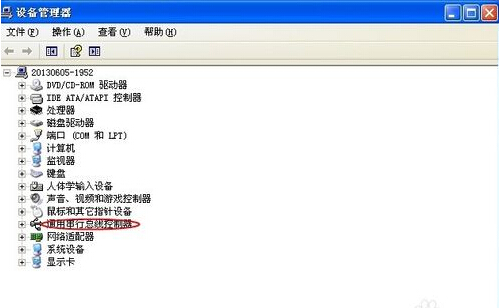
电脑无法用U盘作为启动盘解决方法图5
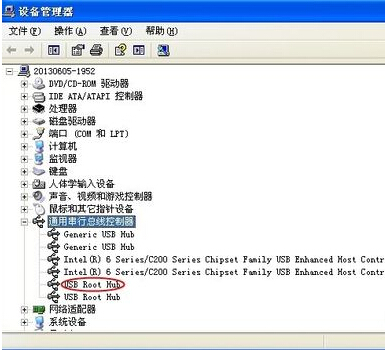
电脑无法用U盘作为启动盘解决方法图6

电脑无法用U盘作为启动盘解决方法图7
4、在打开的对话框切换到电源管理标签,将“允许计算机关闭这个设备以节约电源”前的勾去掉。并点击确定返回。
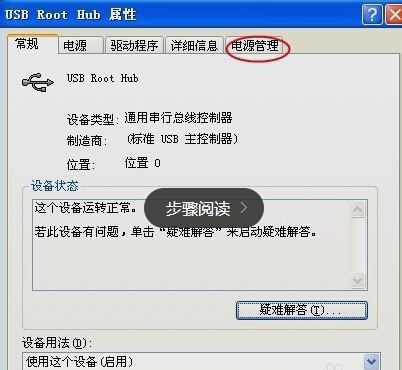
电脑无法用U盘作为启动盘解决方法图8
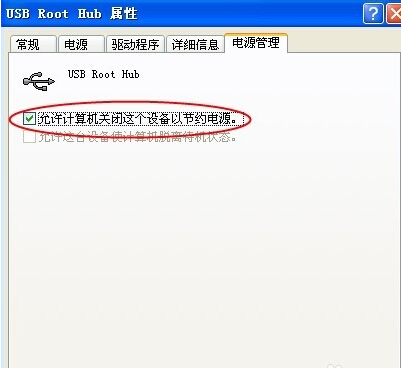
电脑无法用U盘作为启动盘解决方法图9

电脑无法用U盘作为启动盘解决方法图10
5、依照上述步骤,将每个"UsB Root Hub ",的属性都改完。重新启动电脑即可完成设置
上述就是电脑无法用U盘作为启动盘解决方法啦,大家是否都已经掌握了这个方法呢?说实话U盘无法作为启动盘的确是一个非常令人头疼的问题,所以小编强烈建议大家将这篇教程保存起来,说不准哪一天又遇到了,自己也有备无患嘛。推荐阅读:win8.1更新。






 立即下载
立即下载







 魔法猪一健重装系统win10
魔法猪一健重装系统win10
 装机吧重装系统win10
装机吧重装系统win10
 系统之家一键重装
系统之家一键重装
 小白重装win10
小白重装win10
 杜特门窗管家 v1.2.31 官方版 - 专业的门窗管理工具,提升您的家居安全
杜特门窗管家 v1.2.31 官方版 - 专业的门窗管理工具,提升您的家居安全 免费下载DreamPlan(房屋设计软件) v6.80,打造梦想家园
免费下载DreamPlan(房屋设计软件) v6.80,打造梦想家园 全新升级!门窗天使 v2021官方版,保护您的家居安全
全新升级!门窗天使 v2021官方版,保护您的家居安全 创想3D家居设计 v2.0.0全新升级版,打造您的梦想家居
创想3D家居设计 v2.0.0全新升级版,打造您的梦想家居 全新升级!三维家3D云设计软件v2.2.0,打造您的梦想家园!
全新升级!三维家3D云设计软件v2.2.0,打造您的梦想家园! 全新升级!Sweet Home 3D官方版v7.0.2,打造梦想家园的室内装潢设计软件
全新升级!Sweet Home 3D官方版v7.0.2,打造梦想家园的室内装潢设计软件 优化后的标题
优化后的标题 最新版躺平设
最新版躺平设 每平每屋设计
每平每屋设计 [pCon planne
[pCon planne Ehome室内设
Ehome室内设 家居设计软件
家居设计软件 微信公众号
微信公众号

 抖音号
抖音号

 联系我们
联系我们
 常见问题
常见问题



